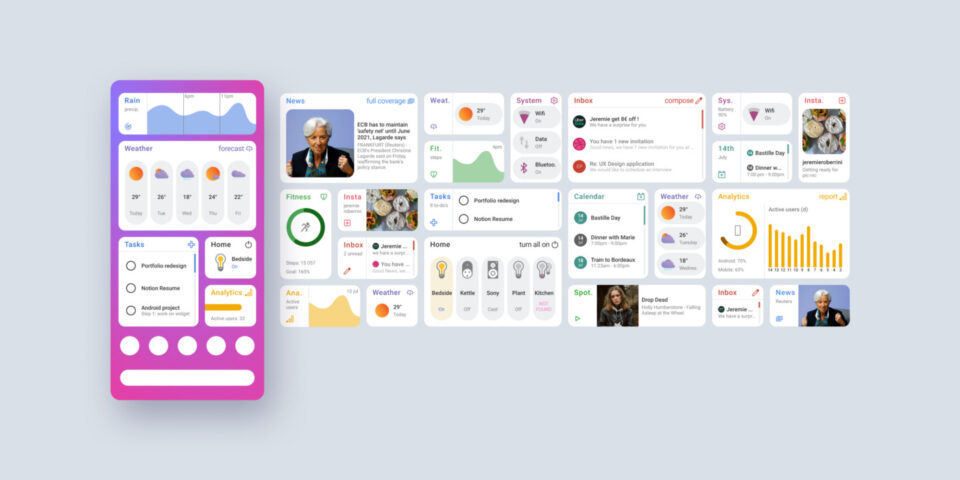Jika Anda berpikir untuk membuat layar utama ponsel iPhone menjadi lebih menarik, menambahkan widget foto mungkin bisa menjadi solusi. Cara menambahkan foto di widget iPhone bisa dibilang cukup mudah untuk dilakukan.
Dengan menggunakan widget foto dan kreatifitas pengguna, layar utama ataupun bagian tampilan hari ini akan menjadi semakin penuh dan menarik. Pelajari berbagai caranya lalu pilih salah satu cara yang paling mudah menurut Anda.
Daftar Isi :
Bagaimana Cara Menggunakan Widget Di iPhone?
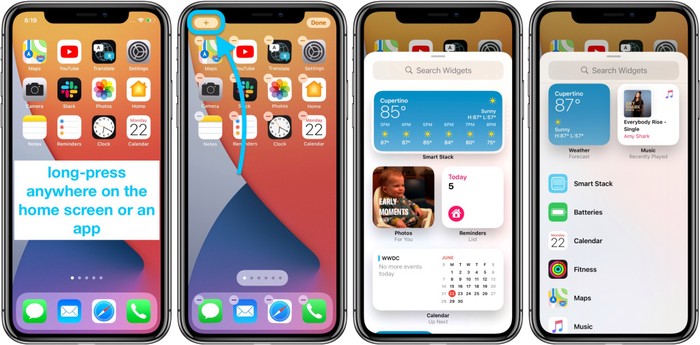
Widget adalah salah satu fitur yang dapat digunakan pada smartphone, yang dapat memberikan akses lebih mudah ke aplikasi yang dijadikan widget. Fitur ini dapat dinikmati oleh pengguna Android maupun iOS. Kali ini yang dibahas adalah widget di dalam iPhone, terutama untuk iOS 14 dan iOS 15.
Widget dapat membantu pengguna iPhone untuk mendapatkan informasi terbaru dari aplikasi yang digunakan dengan cepat. Pengguna iPhone dapat mengakses widget dengan menggeser layar ke kanan dari layar utama maupun layar kunci.
Untuk dapat menambahkan fungsi widget ke layar utama, pengguna hanya perlu melakukan langkah mudah sebagai berikut:
- Pada layar utama, sentuh dan tahan bagian layar selain ikon aplikasi sampai tampilan layar berguncang.
- Klik ikon “+” yang ada pada sudut kiri atau kanan atas layar.
- Pilih widget yang diinginkan, pilih salah satu ukuran widget, lalu klik “Tambah Widget”.
- Klik “Selesai”.
Selain menambahkan widget ke layar utama, pengguna juga dapat menambahkan widget ke bagian tampilan hari ini:
- Sentuh layar dan tahan widget sampai menu tindakan cepat terbuka pada layar.
- Klik “Edit Layar Utama”.
- Seret widget ke sisi paling kanan dari layar sampai muncul di layar utama.
- Klik “Selesai”.
Bagaimana Cara Menambahkan Foto di Widget iPhone?
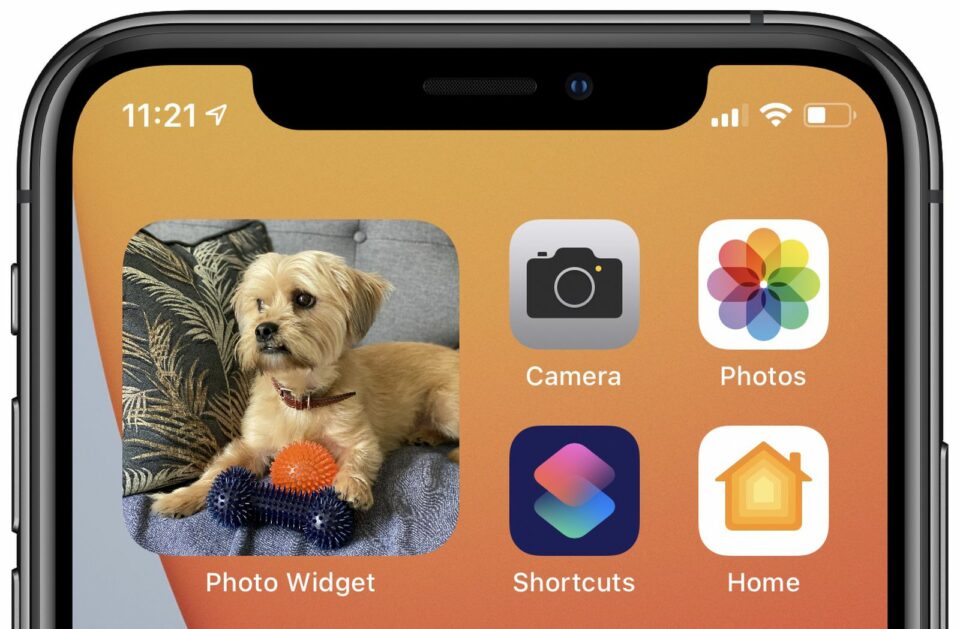
Setelah mengetahui cara menambahkan widget di atas, mempelajari cara yang satu ini akan terasa lebih mudah. Cara menambahkan foto di widget iPhone cukup mudah, yaitu dengan mengikuti cara menambahkan widget di atas dan memilih widget foto.
Menambahkan widget foto dapat dilakukan dengan cara sebagai berikut:
- Pada layar utama, sentuh dan tahan bagian layar selain ikon aplikasi sampai tampilan layar berguncang.
- Klik ikon “+” yang ada pada sudut kiri atau kanan atas layar.
- Cari widget foto dengan menggeser ke bawah atau dengan menuliskan “foto” pada bar pencarian.
- Klik widget aplikasi foto
- Ada 3 ukuran widget foto yang dapat dipilih. Pengguna dapat memilih salah satu ukuran widget foto yang sesuai dengan preferensi pengguna, lalu klik “Tambah Widget”.
- Klik “Selesai”.
Widget foto saat ini sudah ada di layar utama. Jika lokasinya belum sesuai, pengguna dapat mengubah lokasi dari widget ini dengan langkah sebagai berikut:
- Pada layar utama, sentuh dan tahan bagian layar selain ikon aplikasi sampai tampilan layar berguncang.
- Sentuh dan tahan widget foto.
- Ketika menahan, seret widget foto ke lokasi yang diinginkan.
- Lepaskan widget foto.
- Klik area kosong di layar.
Saat ini widget foto sudah terpasang di posisinya yang baru.
Bagaimana Cara Mengganti Foto di Widget iPhone?
Sayang sekali, pengguna iPhone tidak dapat menambahkan foto tertentu yang akan muncul di widget secara langsung tanpa menjadi foto unggulan. iOS dapat mengatur secara otomatis foto apa saja yang muncul di dalam widget foto.
iPhone memiliki algoritma yang dapat mengira bahwa foto-foto tertentu adalah foto-foto unggulan dari pengguna. Foto-foto hasil olah algoritma iPhone ini lah yang akan muncul di dalam widget. Namun bagaimana jika ada foto yang tidak dikehendaki untuk ada di widget muncul?
Untungnya, pengguna dapat mengatur untuk tidak menampilkan foto tertentu yang telah dipilih oleh algoritma iPhone.
1. Cara Mengganti Foto Unggulan di iPhone
Ketika widget foto menampilkan foto yang tidak ingin dilihat di widget, pengguna dapat membuka foto tersebut pada aplikasi foto, lalu mengatur foto tersebut untuk tidak dianggap sebagai foto unggulan. Dengan ini, foto yang tidak diinginkan tidak akan ditampilkan lagi.
Hal tersebut tentunya merepotkan bagi setiap pengguna iOS, karena perlu untuk menghapus satu persatu foto dari daftar favorit. Harapannya pengembang aplikasi iOS bisa membuat pengguna mudah memilih foto manapun untuk bisa dipajang menggunakan widget foto.
Ketika foto yang tidak disukai muncul, lakukan langkah berikut:
- Klik widget foto.
- Klik ikon “Bagikan”.
- Klik “Remove from Featured Photos”.
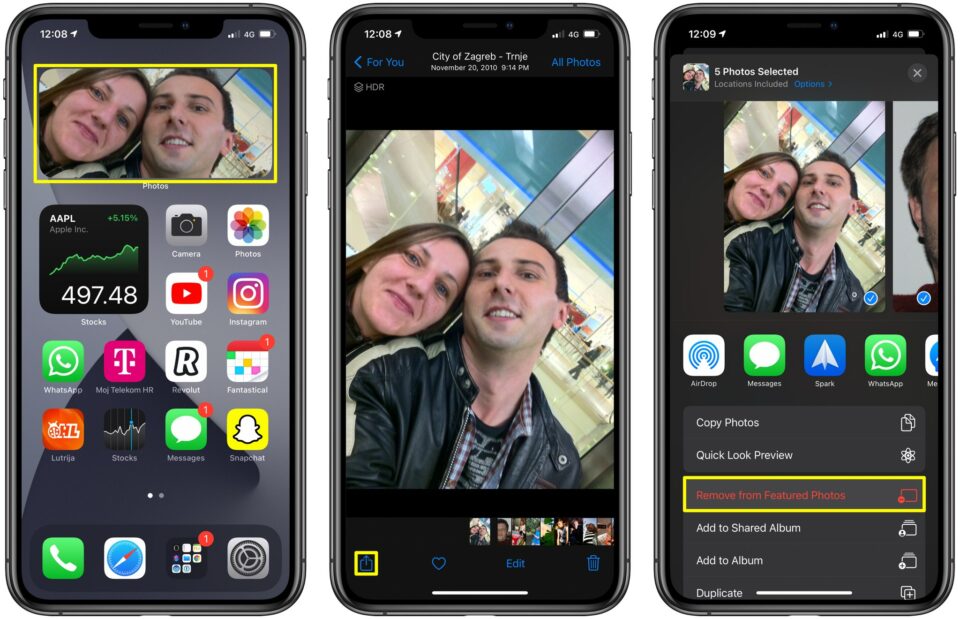
- Selesai, foto tersebut tidak lagi dianggap sebagai foto unggulan.
2. Cara Menghilangkan Memori Foto Unggulan
Selain foto tunggal, widget foto juga dapat menampilkan foto dengan tema yang sama, yaitu foto memori. Foto memori adalah foto-foto yang diambil dalam satu momen dan waktu yang sama.
Sebagai contoh, pengguna berlibur ke Borobudur pada tanggal 10 November 2022 dan mengambil banyak foto saat berada di Borobudur. Foto-foto yang diambil di Borobudur pada tanggal tersebut dikategorikan menjadi memori Borobudur 10 November 2022.
Untuk menghilangkan memori tertentu dari widget foto, lakukan langkah berikut ini ketika memori foto yang tidak dikehendaki muncul:
- Klik widget foto.
- Klik ikon “Pilihan” yang disimbolkan dengan tiga titik di kanan atas memori.
- Klik “Sarankan Lebih Sedikit Memori”.
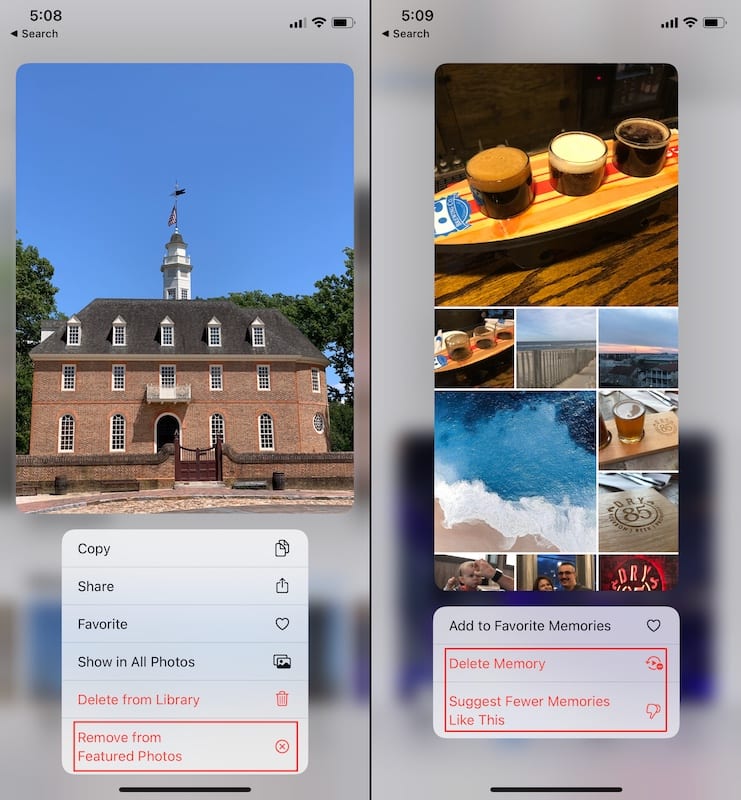
- Selesai, memori tersebut tidak lagi dianggap sebagai memori foto unggulan.
Selain itu, jika memori dalam satu hari muncul, pengguna juga dapat menerapkan langkah dibawah ini:
- Klik widget foto.
- Klik “Sarankan Hari Ini Lebih Sedikit” atau “Sarankan Tempat Ini Lebih Sedikit”.
- Selesai, memori hari ini atau memori tempat tidak lagi muncul di widget foto.
Widget Foto Dengan Aplikasi Widgetsmith
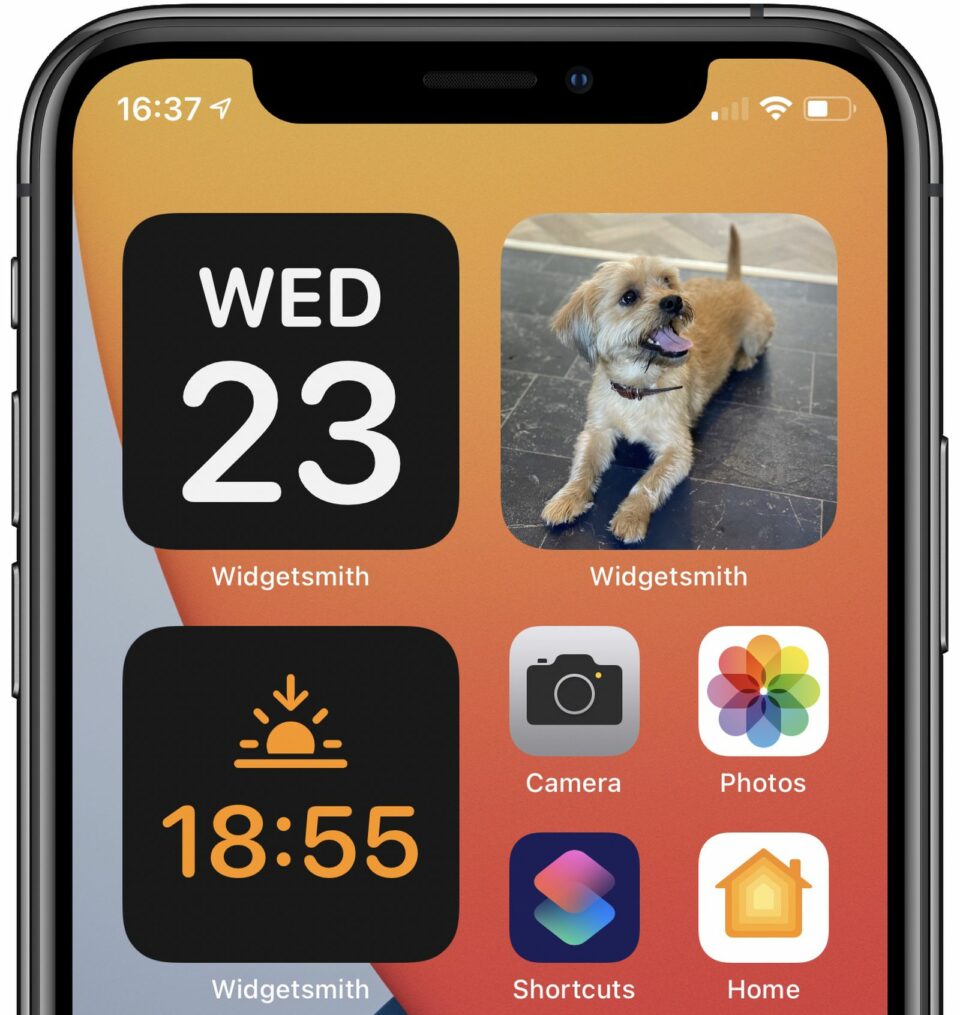
Jika masih ingin menggunakan foto custom di dalam widget foto, ada rekomendasi untuk menggunakan aplikasi Widgetsmith. Aplikasi ini bukan aplikasi bawaan, sehingga pengguna perlu untuk mengunduh aplikasi ini dari App Store terlebih dahulu untuk dapat menggunakannya.
Penggunaan aplikasi ini cukup mudah:
- Buka aplikasi Widgetsmith, lalu pilih ukuran widget (small, medium, atau large) sesuai dengan preferensi.
- Ada banyak style widget yang dapat dipilih. Untuk menggunakan widget foto, klik “Photo”.
- Klik “Selected Photo”.
- Klik “Choose Photo” dan pilih foto yang diinginkan untuk ditampilkan.
- Setelah foto dipilih, klik ikon kembali di pojok kiri atas, lalu klik “Save”.
- Pada layar utama, sentuh dan tahan bagian layar selain ikon aplikasi sampai tampilan layar berguncang.
- Klik ikon “+” yang ada pada sudut kiri atau kanan atas layar.
- Cari Widgetsmith dengan scroll ke bawah atau cari dengan menggunakan bar pencarian.
- Pilih ukuran widget sesuai dengan ukuran widget yang sebelumnya telah diatur di aplikasi Widgetsmith.
- Klik “Selesai”.
Dengan menggunakan aplikasi ini, widget foto yang ditampilkan dapat secara bebas diatur oleh pengguna.
Dengan menggunakan cara menambahkan foto di widget iPhone di atas, baik itu dengan widget yang ada ataupun dengan menggunakan Widgetsmith, layar utama ponsel anda akan terlihat lebih menarik. Cara-cara tersebut dapat Anda terapkan di iOS 14 dan iOS 15. Ayo coba sekarang!